
Android-Geheimnisse beherrschen: So zeigen Sie versteckte Dateien auf Android an

Im komplizierten Netz der Technologie ist Android ein robustes Betriebssystem, das Millionen von Geräten weltweit antreibt. Normalerweise können wir bei unserer täglichen Nutzung des Android-Betriebssystems nur einige oberflächliche Dateien und Anwendungen sehen. Um jedoch die Benutzerfreundlichkeit und Systemstabilität zu gewährleisten, versteckt das Android-System absichtlich bestimmte Dateien, so dass sie für den durchschnittlichen Benutzer unsichtbar sind.
Dies bringt uns zu dem Thema, das wir heute besprechen werden - "Versteckte Dateien in Android anzeigen". Obwohl diese Dateien verborgen sind, spielen sie eine entscheidende Rolle im System, und es gibt Zeiten, in denen wir möglicherweise auf sie zugreifen müssen, um Fehler zu debuggen, Anpassungen vorzunehmen oder Probleme zu lösen. In diesem Artikel werden wir uns damit befassen, wie Sie versteckte Dateien auf Android finden, damit Benutzer ihre Geräte umfassend verwalten können.
Indem wir ein detailliertes Verständnis der Struktur des Android-Dateisystems erlangen und verwandte Probleme untersuchen, können wir besser verstehen, wie man versteckte Dateien auf einem Android-Smartphone findet.
Im Kern eines jeden Android-Geräts befindet sich ein ausgeklügeltes Dateisystem, das für die Organisation und Verwaltung von Daten verantwortlich ist. Sie lässt sich grob in vier Kategorien einteilen:
Stammverzeichnis (/): Die oberste Ebene des Android-Dateisystems, die Systemdateien und -verzeichnisse enthält.
Systemverzeichnis (/system): Enthält Kerndateien des Android-Betriebssystems, die in der Regel nicht vom Benutzer geändert werden dürfen.
Datenverzeichnis (/data): Enthält Datendateien für Anwendungen und Benutzerdaten.
Cache-Verzeichnis (/cache): Wird zum Speichern temporärer Dateien verwendet, wobei das System die Möglichkeit hat, den Inhalt jederzeit zu löschen.
Während normale Dateien sichtbar und leicht zugänglich sind, lauern versteckte Dateien im Schatten und entgehen dem Blick von Gelegenheitsnutzern. Diese verborgenen Entitäten werden strategisch innerhalb des Dateisystems platziert, um den reibungslosen Betrieb des Android-Geräts zu gewährleisten. Zu wissen, wie man diese versteckten Dateien identifiziert und darauf zugreift, ist der Schlüssel, um die Feinheiten des Android-Systems zu enträtseln.
Präfix oder Suffix des Dateinamens: Ausgeblendete Dateien beginnen oder enden in der Regel mit einem Punkt (.), z. B. ".nomedia".
Markierung von Systemattributen: Das Betriebssystem kann spezielle Attribute verwenden, um Dateien als ausgeblendet zu markieren.
Status im Dateimanager anzeigen: Versteckte Dateien sind in der Regel standardmäßig nicht im Dateimanager sichtbar, und Benutzer müssen die Einstellungen manuell konfigurieren, um sie anzuzeigen.
Auf Android-Smartphones dienen versteckte Dateien verschiedenen Zwecken und haben eine wichtige Bedeutung, einschließlich, aber nicht beschränkt auf die folgenden Aspekte:
Schutz von Systemdateien: Versteckte Dateien können verhindern, dass Benutzer unbeabsichtigt kritische Systemdateien ändern oder löschen, um die Systemstabilität zu gewährleisten.
Anwendungskonfiguration und -daten: Einige Anwendungen verwenden versteckte Dateien, um Konfigurationsinformationen oder Benutzerdaten zu speichern, um Interferenzen mit Benutzervorgängen zu verhindern.
Datenschutz: Personenbezogene Daten, Einstellungen und bestimmte Anwendungsinformationen des Benutzers können in Form von versteckten Dateien vorliegen, um den Schutz der Privatsphäre zu verbessern.
Das Durchsuchen der versteckten Dateien auf Ihrem Android-Gerät kann sowohl aufschlussreich als auch unerlässlich für die effektive Verwaltung Ihrer Daten sein. Um diese verborgenen Elemente aufzudecken, bedarf es einer Kombination aus Wissen und den richtigen Werkzeugen. In diesem Abschnitt befassen wir uns mit verschiedenen Methoden, um versteckte Dateien auf Android anzuzeigen, von der Verwendung von Standard-Dateimanagern über Apps von Drittanbietern bis hin zu speziellen Wiederherstellungstools.
Die meisten Android-Geräte sind mit einem Standard-Dateimanager ausgestattet, der als Gateway zum Dateisystem des Geräts dient. Der Standard-Dateimanager auf Android-Geräten ist ein leistungsstarkes Tool, das genutzt werden kann, um versteckte Dateien aufzudecken. Hier finden Sie eine Schritt-für-Schritt-Anleitung, wie Sie versteckte Ordner mit dem Standard-Dateimanager anzeigen können:
Schritt 1. Navigieren Sie zum Startbildschirm oder App-Drawer Ihres Geräts. Suchen Sie nach der App "Dateimanager" oder "Dateien", die oft vorinstalliert ist.
Schritt 2. Sobald Sie sich im Dateimanager befinden, suchen und tippen Sie auf das Symbol "Einstellungen", das normalerweise durch drei Punkte oder Linien dargestellt wird.
Schritt 3. Suchen Sie im Einstellungsmenü nach einer Option wie "Anzeigeeinstellungen" oder "Ansichtsoptionen". Schalten Sie den Schalter oder das Kontrollkästchen neben "Versteckte Dateien anzeigen" um, um die Sichtbarkeit zu aktivieren.

Weiterlesen:
Android Audio Rescue: So stellen Sie gelöschte Audiodateien vom Android-Telefon wieder her
Wie kann man gelöschte WhatsApp-Kontakte auf Android wiederherstellen? [Vollständiger Leitfaden]
Wenn Sie versteckte Dateien schnell finden und wiederherstellen möchten, kommen Tools von Drittanbietern wie Coolmuster Lab.Fone for Android zur Rettung. Coolmuster Lab.Fone for Android ist eine spezialisierte Datenwiederherstellungssoftware, die für Android-Benutzer entwickelt wurde. Unabhängig davon, ob die Daten ausgeblendet oder gelöscht sind, kann es Ihnen helfen, solche Informationen zu finden und wiederherzustellen. Es unterstützt eine Vielzahl von Datenwiederherstellungstypen, darunter Kontakte, SMS, Anrufprotokolle, Fotos, Videos, Musik und Dokumente. Es ermöglicht nicht nur die Datenwiederherstellung aus dem internen Speicher von Android-Telefonen, sondern erleichtert auch die Datenwiederherstellung von externen SD-Karten.
Hauptmerkmale von Coolmuster Lab.Fone for Android:
Wie finde ich versteckte Dateien auf Android? Hier sind die spezifischen Schritte zum Wiederherstellen versteckter Dateien auf Android mit Coolmuster Lab.Fone for Android:
01Installieren und öffnen Sie die Software auf Ihrem Computer. Klicken Sie auf "Android-Wiederherstellung", um auf Coolmuster Lab.Fone for Android zuzugreifen und Ihre Android-Daten zu verwalten.

02Verbinden Sie Ihr Android-Smartphone über ein Datenkabel mit dem Computer. Nach erfolgreicher Verbindung wird die folgende Benutzeroberfläche angezeigt. Wählen Sie die gewünschten Dateien für die Wiederherstellung aus und klicken Sie auf "Weiter", um fortzufahren.

03Wählen Sie entweder den Modus "Quick Scan" oder "Deep Scan", um Ihr Android-Telefon zu analysieren. Klicken Sie nach der Auswahl auf "Weiter", um den Scanvorgang zu starten.

04Zu diesem Zeitpunkt sind alle Dateien auf Ihrem Android-Telefon, einschließlich der versteckten, sichtbar. Wählen Sie die Daten aus, die Sie wiederherstellen möchten, und klicken Sie dann auf "Wiederherstellen", um den Wiederherstellungsprozess zu starten.

Gefällt mir:
Wie kann man gelöschte Screenshots von einem Android-Handy erfolgreich wiederherstellen? (Bewährt)
So stellen Sie dauerhaft gelöschte Fotos aus der Galerie ohne Backup wieder her
Files by Google zeichnet sich als bemerkenswerte Android-App aus, die mehr als nur eine einfache Dateiverwaltung bietet. Zusätzlich zu den intuitiven Funktionen zur Dateiorganisation bietet es eine nahtlose Möglichkeit, versteckte Dateien und Ordner auf Ihrem Android-Gerät aufzudecken. Schauen wir uns die Schritte an, wie Sie versteckte Apps und Dateien auf Android mit der Files by Google-App finden können.
Schritt 1. Laden Sie Files by Google über den Google Play Store herunter und installieren Sie es auf Ihrem Android-Gerät.
Schritt 2. Starten Sie nach der Installation die App und tippen Sie auf das dreizeilige Symbol in der oberen rechten Ecke.
Schritt 3. Wählen Sie in der folgenden Liste der Optionen "Einstellungen" aus. Scrollen Sie auf dem Einstellungsbildschirm nach unten und aktivieren Sie den Schalter für "Versteckte Dateien anzeigen".
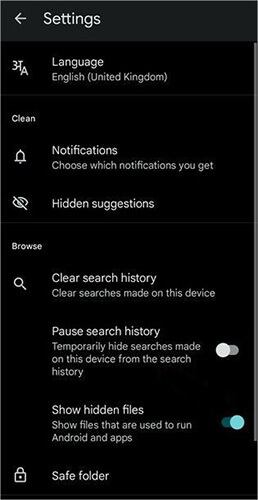
Siehe auch:
So stellen Sie gelöschte Videos von einem Android-Handy ohne Root wieder her
2 Möglichkeiten, gelöschte Textnachrichten von der Android-SIM-Karte wiederherzustellen
Sogar die Galerie-App, die in erster Linie zum Betrachten von Fotos entwickelt wurde, ist der Schlüssel zum Entdecken versteckter Bilder auf Android. Durch das Erkunden der Einstellungen und Optionen können Benutzer verborgene Fotos einfach und präzise anzeigen und verwalten. Hier ist eine einfache Anleitung, wie Sie versteckte Fotos auf Android anzeigen können:
Schritt 1. Starten Sie die Galerie-App auf Ihrem Android-Gerät.
Schritt 2. Suchen Sie nach den Einstellungen oder Optionen in der Galerie-App.
Schritt 3. Tippen Sie auf die Option "Alben ein- oder ausblenden" und aktivieren Sie die Option "Ausgeblendete Bilder anzeigen".

Nicht verpassen:
Fotos vom Android-Handy verschwunden? Ursachen und Lösungen
Das Aufdecken versteckter Dateien auf Android eröffnet eine neue Dimension der Kontrolle und des Verständnisses der Inhalte Ihres Geräts. Egal, ob Sie Standard-Dateimanager, spezialisierte Apps oder Wiederherstellungstools wie Coolmuster Lab.Fone for Android verwenden, die Möglichkeit, versteckte Dateien zu navigieren und zu verwalten, ermöglicht es Ihnen, das Beste aus Ihrem Android-Erlebnis herauszuholen. Mit dem technologischen Fortschritt steigt auch die Notwendigkeit für Benutzer, sich der verfügbaren Tools und Methoden bewusst zu sein, um die Feinheiten des Android-Dateisystems zu erkunden. Mit diesem Wissen können Sie die Kontrolle über Ihr Gerät übernehmen und eine nahtlose und personalisierte Benutzererfahrung gewährleisten.
Verwandte Artikel:
Leitfaden | So finden Sie versteckte Fotos auf dem iPhone mit 4 einfachen Methoden
Wie repariert man Textnachrichten von einer verschwundenen Android-Person?
So rufen Sie gelöschte Texte auf Android ohne Computer wissenschaftlich ab
Alte Texte, neue Entdeckungen: So finden Sie alte Textnachrichten auf dem iPhone
Geheimnisse entsperren: So sichern Sie Textnachrichten auf Android ohne Apps

 Android-Wiederherstellung
Android-Wiederherstellung
 Android-Geheimnisse beherrschen: So zeigen Sie versteckte Dateien auf Android an
Android-Geheimnisse beherrschen: So zeigen Sie versteckte Dateien auf Android an





